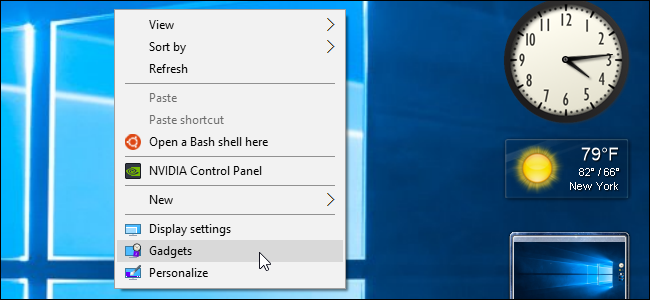Dažďové merače kože sú skvelé - môžete ich použiťzobrazte najrôznejšie systémové štatistiky na pracovnej ploche, ale žiaľ sú príliš ľahko pohyblivé náhodným kliknutím myši. Našťastie to môžeme ľahko napraviť.
Toto je druhý článok v našom seriáliRainmeter pre začiatočníkov, takže ak ste tak ešte neurobili, prečítajte si prvú časť, ktorá sa venuje základom inštalácie a používania Rainmeter, vrátane toho, ako povoliť vzhľady a pracovať s nimi.
Prilepte dažďový prúžok na plochu
Je ľahké zaistiť, aby sa pokožka prestala pohybovať, keď ste vynáhodne naň kliknite - stačí pravým tlačidlom myši kliknúť na kožu a vybrať Nastavenia -> Vyťahovateľný z ponuky, čím zakážete možnosť ťahania. Tento proces budete musieť zopakovať pre každý jednotlivý prvok témy, keď ich umiestnite na požadované miesto.
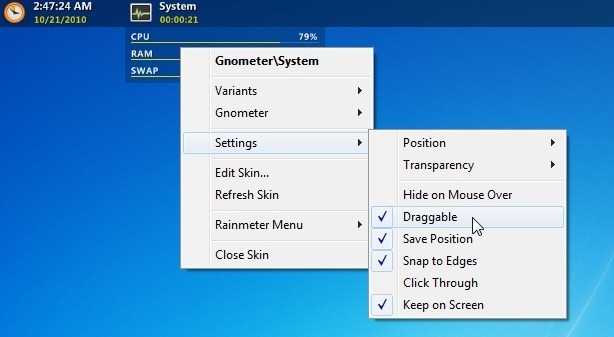
Ak to chcete urobiť, tak pokožka skutočne pôsobíako súčasť tapety môžete použiť aj položku ponuky Nastavenia -> Kliknúť prostredníctvom, vďaka ktorej bude úplne ignorovať všetky kliknutia - napríklad v tomto príklade som na widget klikol pravým tlačidlom myši a ponuka na pracovnej ploche stále objaví sa.

Akonáhle to urobíte, pokožka nebudepohyblivé vôbec, takže ak sa rozhodnete presunúť, budete musieť použiť ikonu systémovej lišty Rainmeter - napríklad týmto príkladom bola miniaplikácia GnometerSystem a potom je odtiaľ ľahko prístupné nastavenie Click Through.

Globálne zmeňte nastaviteľné nastavenie
Ak už máte veľa miniaplikáciíAk je pracovná plocha usporiadaná presne podľa vašich predstáv, pravdepodobne nebudete chcieť vykonať zmeny manuálne pre každú miniaplikáciu. Čo však môžeme urobiť, je globálne zmeniť nastavenie Draggable rýchlym trikom.
Môžete otvoriť RainBrowser a kliknutím na možnosť „Upraviť nastavenia“ v časti „Globálne akcie“ v dolnej časti okna sa dostanete k súboru nastavení.

Môžete to tiež jednoducho vložiť do poľa Štart v ponuke Štart a dostať sa priamo do súboru:
Poznámkový blok% appdata% RainmeterRainmeter.ini
Teraz vykonajte vyhľadávanie a nahradenie a zmeňte každú inštanciu Draggable = 1 na Draggable = 0 pomocou funkcie Replace Notepad.
![sshot-2010-10-21- [7] sshot-2010-10-21- [7]](/images/controlpanel/how-to-make-a-rainmeter-skin-stick-to-the-desktop-without-moving.jpg)
Použite možnosť ponuky na paneli „Obnoviť všetko“ a budete hotoví.
![sshot-2010-10-21- [8] sshot-2010-10-21- [8]](/images/controlpanel/how-to-make-a-rainmeter-skin-stick-to-the-desktop-without-moving_2.jpg)
Teraz by všetky vaše miniaplikácie mali zostať na svojom mieste.